Excel- ում միլիվայրկյաններով ինչպե՞ս ցույց տալ ժամանակը:
Օրինակ ՝ արձանագրված ժամանակը պարունակում է միլիվայրկյաններ, օրինակ ՝ 10: 33: 50.235: Երբ այս անգամ մուտքագրում եմ բջիջ Excel- ում, ժամանակը ցույց է տալիս 33: 50.2: Theամանակի ձևաչափին անցնելուց հետո ժամանակը ցույց է տալիս առավոտյան 10:33:50, միլիվայրկյանների անհետացումով: Կա՞ որևէ տարբերակ Excel- ում մնացած միլիվայրկյաններով բնականաբար ժամանակը ցույց տալու համար: Այո, հետևյալ մեթոդը կօգնի ձեզ հեշտությամբ լուծել այն:
Excel- ում ցույց տվեք ժամանակը միլիվայրկյաններով `Ձևաչափի բջիջների հատկության միջոցով
Excel- ում ցույց տվեք ժամանակը միլիվայրկյաններով `Ձևաչափի բջիջների հատկության միջոցով
Այս մեթոդը կօգնի ձեզ ստեղծել ժամանակի հարմար ձևաչափ ՝ Excel- ում միլիվայրկյաններով ժամանակը ցույց տալու համար: Խնդրում ենք անել հետևյալը.
1, Ընտրեք ժամանակի բջիջները, որոնք ժամանակը ցույց կտաք միլիվայրկյաններով, սեղմեք աջով և ընտրեք այն Ձևաչափել բջիջները աջ կտտացնելու ցանկից: Տեսեք,

2, Բացման Format Cells երկխոսության դաշտում անցեք Թիվ ներդիրը, կտտացրեք `նշելու համար Սովորություն է կատեգորիա տուփը և մուտքագրել ձևաչափի կոդը hh: մմ: ss.000 մեջ Տիպ տուփ:

3. Սեղմեք OK կոճակ Դրանից հետո կտեսնեք, թե ինչպես են միլիվայրկյանները ցույց տալիս ժամանակի հետ, ինչպես ցույց է տրված ստորև նշված էկրանի նկարը.

Հուշում. Խնայեք ձևաչափված ժամանակը որպես Auto Text մուտքագրում և հետագայում նորից օգտագործեք դրա ձևաչափումը հեշտությամբ
Սովորաբար, մենք կարող ենք Excel- ում Ձևաչափի բջիջ երկխոսության պատուհանում ավելացնել ձևաչափի կոդ ավելացնելով բջիջների համար հարմարեցված ձևաչափ: Այնուամենայնիվ, այս հատուկ ձևաչափի կոդը պահվում է միայն այս աշխատանքային գրքում, և մենք չենք կարող ուղղակիորեն կիրառել անհատական ձևաչափը այլ աշխատանքային գրքերում: Excel- ի համար նախատեսված գործիքներ Ավտոտեքստ օգտակարությունը մեզ հնարավորություն է տալիս պահպանել ֆորմատավորված տվյալները / բջիջը որպես Ավտոմատ տեքստի մուտք, որպեսզի մենք կարողանանք դրա հատուկ ձևաչափը ուղղակիորեն պատճենել ցանկացած աշխատանքային գրքերի այլ տիրույթներում:
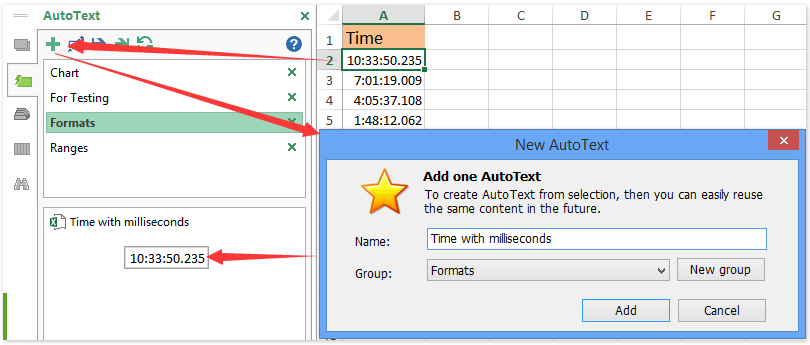
Դեմո. Excel- ում ցույց տվեք ժամանակը միլիվայրկյաններով
Առնչվող հոդվածներ քանակը:
Գրասենյակի արտադրողականության լավագույն գործիքները
Լրացրեք ձեր Excel-ի հմտությունները Kutools-ի հետ Excel-ի համար և փորձեք արդյունավետությունը, ինչպես երբեք: Kutools-ը Excel-ի համար առաջարկում է ավելի քան 300 առաջադեմ առանձնահատկություններ՝ արտադրողականությունը բարձրացնելու և ժամանակ խնայելու համար: Սեղմեք այստեղ՝ Ձեզ ամենաշատ անհրաժեշտ հատկանիշը ստանալու համար...

Office Tab- ը Tabbed ինտերֆեյսը բերում է Office, և ձեր աշխատանքը շատ ավելի դյուրին դարձրեք
- Միացնել ներդիրներով խմբագրումը և ընթերցումը Word, Excel, PowerPoint- ով, Հրատարակիչ, Access, Visio և Project:
- Բացեք և ստեղծեք բազմաթիվ փաստաթղթեր նույն պատուհանի նոր ներդիրներում, այլ ոչ թե նոր պատուհաններում:
- Բարձրացնում է ձեր արտադրողականությունը 50%-ով և նվազեցնում մկնիկի հարյուրավոր սեղմումները ձեզ համար ամեն օր:
